Szybki start: uzyskiwanie numeru telefonu w wersji próbnej i zarządzanie nim w Azure Communication Services
Ważne
Ta funkcja Azure Communication Services jest obecnie dostępna w wersji zapoznawczej.
Interfejsy API i zestawy SDK w wersji zapoznawczej są udostępniane bez umowy dotyczącej poziomu usług. Zalecamy, aby nie używać ich w przypadku obciążeń produkcyjnych. Niektóre funkcje mogą nie być obsługiwane lub mogą mieć ograniczone możliwości.
Aby uzyskać więcej informacji, zapoznaj się z dodatkowymi warunkami użytkowania dla wersji zapoznawczej platformy Microsoft Azure.
Uwaga
Numery telefonów w wersji próbnej są obecnie obsługiwane tylko przez subskrypcje platformy Azure z adresami rozliczeniowymi opartymi na Stany Zjednoczone. W przypadku innych lokalizacji geograficznych zapoznaj się z dokumentacją dotyczącą uprawnień subskrypcji , aby określić, gdzie można kupić numer telefonu.
Azure Communication Services zapewnia deweloperom zaawansowane możliwości komunikacji umożliwiające integrowanie funkcji głosowych, wideo i SMS w swoich aplikacjach. Jedną z kluczowych funkcji jest możliwość uzyskiwania numerów telefonów do wykonywania i odbierania połączeń. Ten przewodnik Szybki start przeprowadzi Cię przez proces uzyskiwania numeru telefonu w wersji próbnej dla Azure Communication Services.
Wymagania wstępne
- Konto platformy Azure z aktywną subskrypcją. Utwórz bezpłatne konto.
- Aktywny zasób usług komunikacyjnych. Utwórz zasób usług komunikacyjnych.
Uzyskiwanie numeru telefonu w wersji próbnej
Przejdź do zasobu usługi Communication Service w Azure Portal.
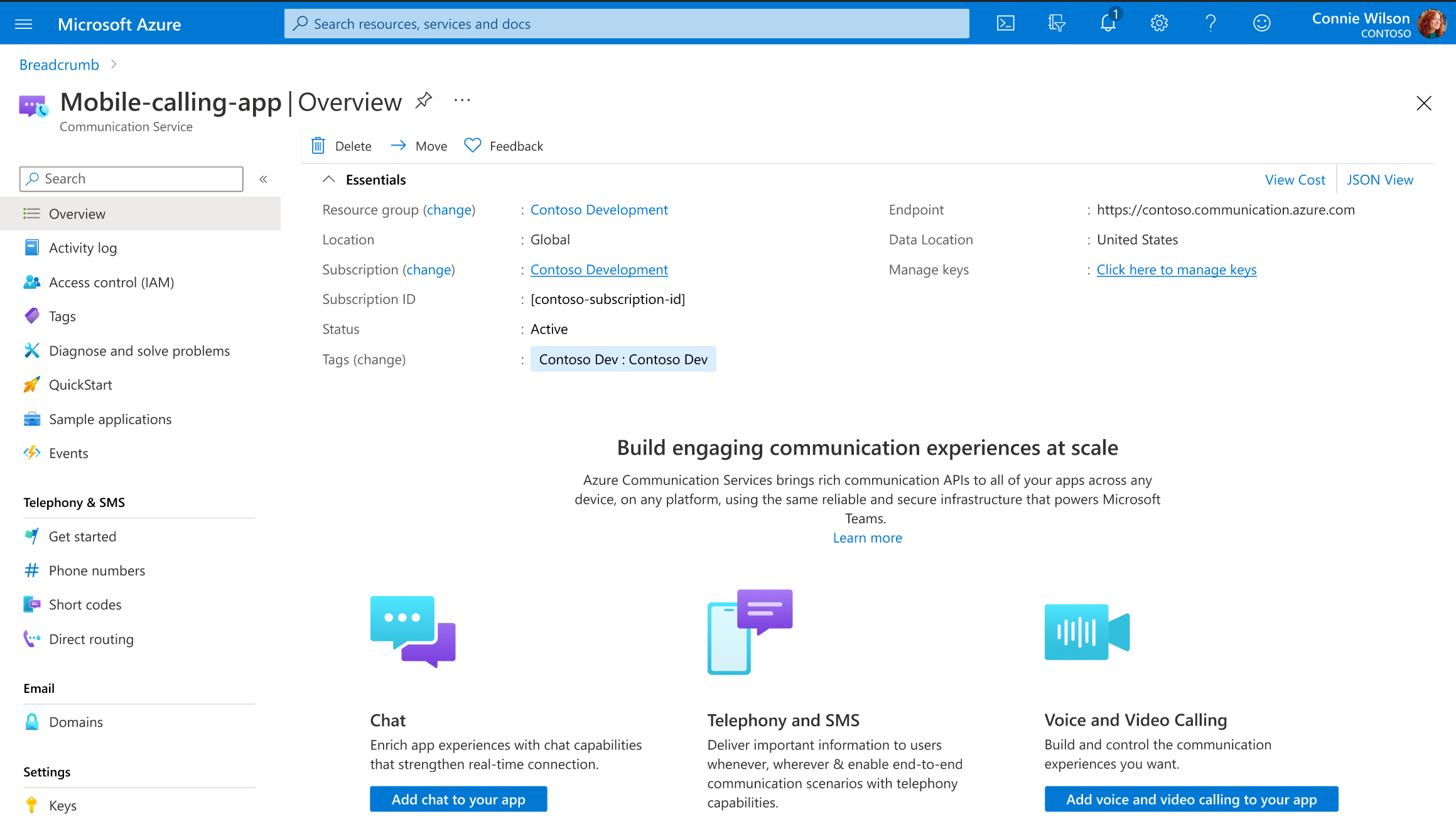
W przeglądzie zasobów usług Komunikacyjnych wybierz opcję "Numery telefonów" w menu po lewej stronie.
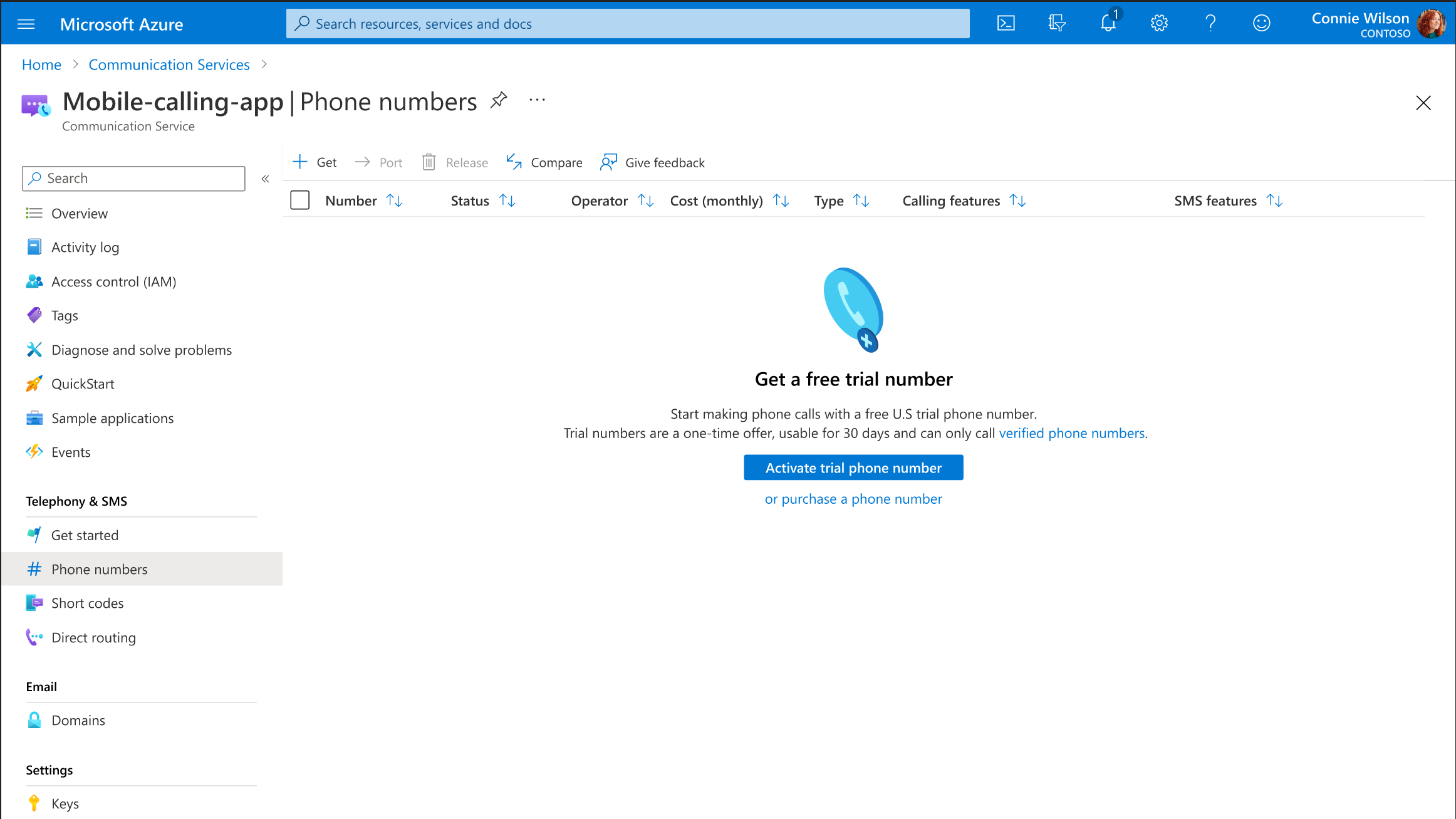 Jeśli nie masz jeszcze żadnych numerów telefonów, zobaczysz pustą listę numerów telefonów, po której następuje to wezwanie do działania na potrzeby numerów telefonów próbnych.
Jeśli nie masz jeszcze żadnych numerów telefonów, zobaczysz pustą listę numerów telefonów, po której następuje to wezwanie do działania na potrzeby numerów telefonów próbnych.
Jeśli masz już numery dla zasobu usług Communication Services, możesz również aktywować numer telefonu w wersji próbnej: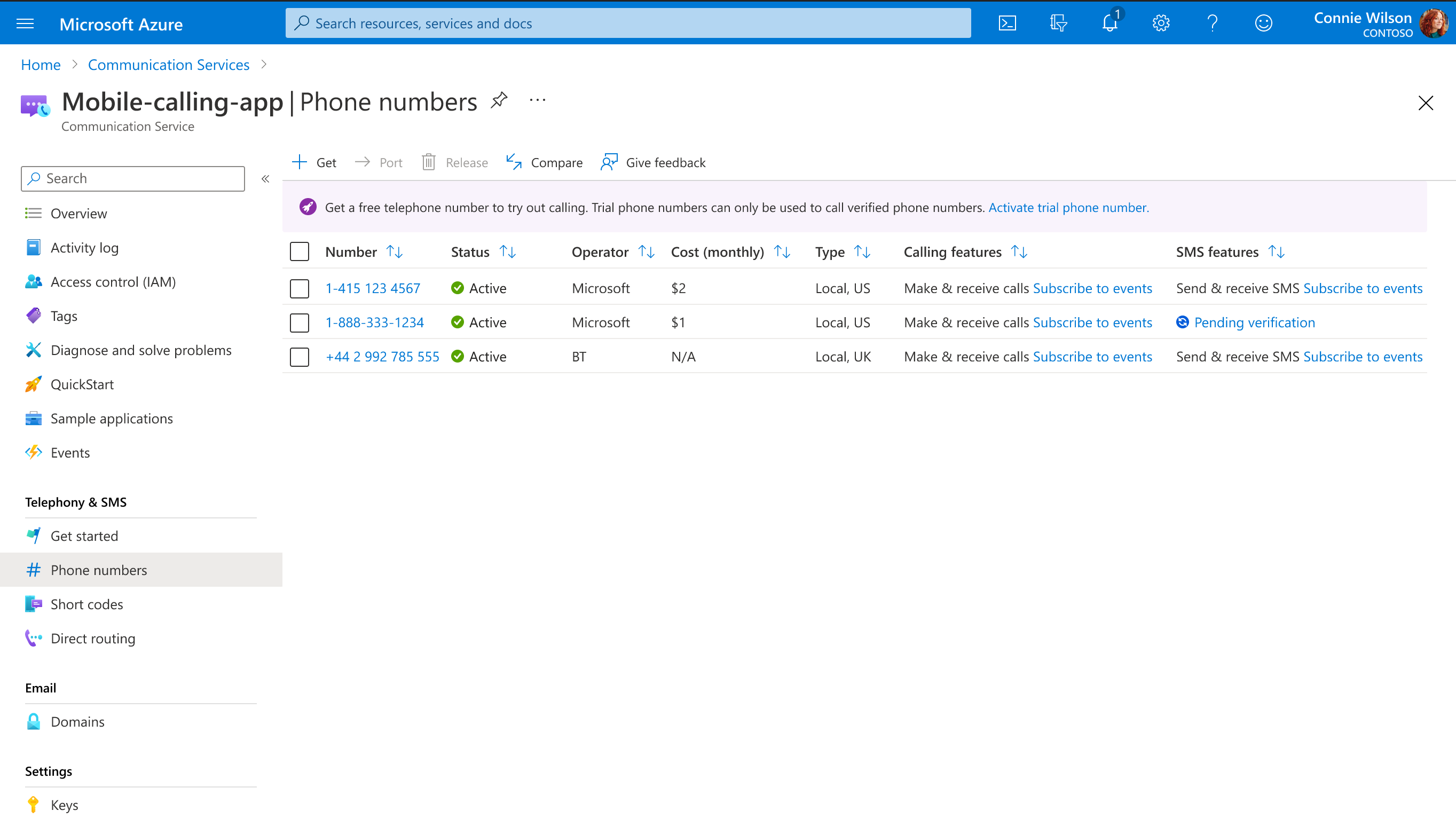
Wybierz pozycję "Aktywuj numer telefonu w wersji próbnej". Spowoduje to natychmiastowe aprowizowanie numeru telefonu w wersji próbnej do zasobu usług komunikacyjnych. Po aprowizacji numeru telefonu w wersji próbnej można go wyświetlić na stronie Numery telefonów.
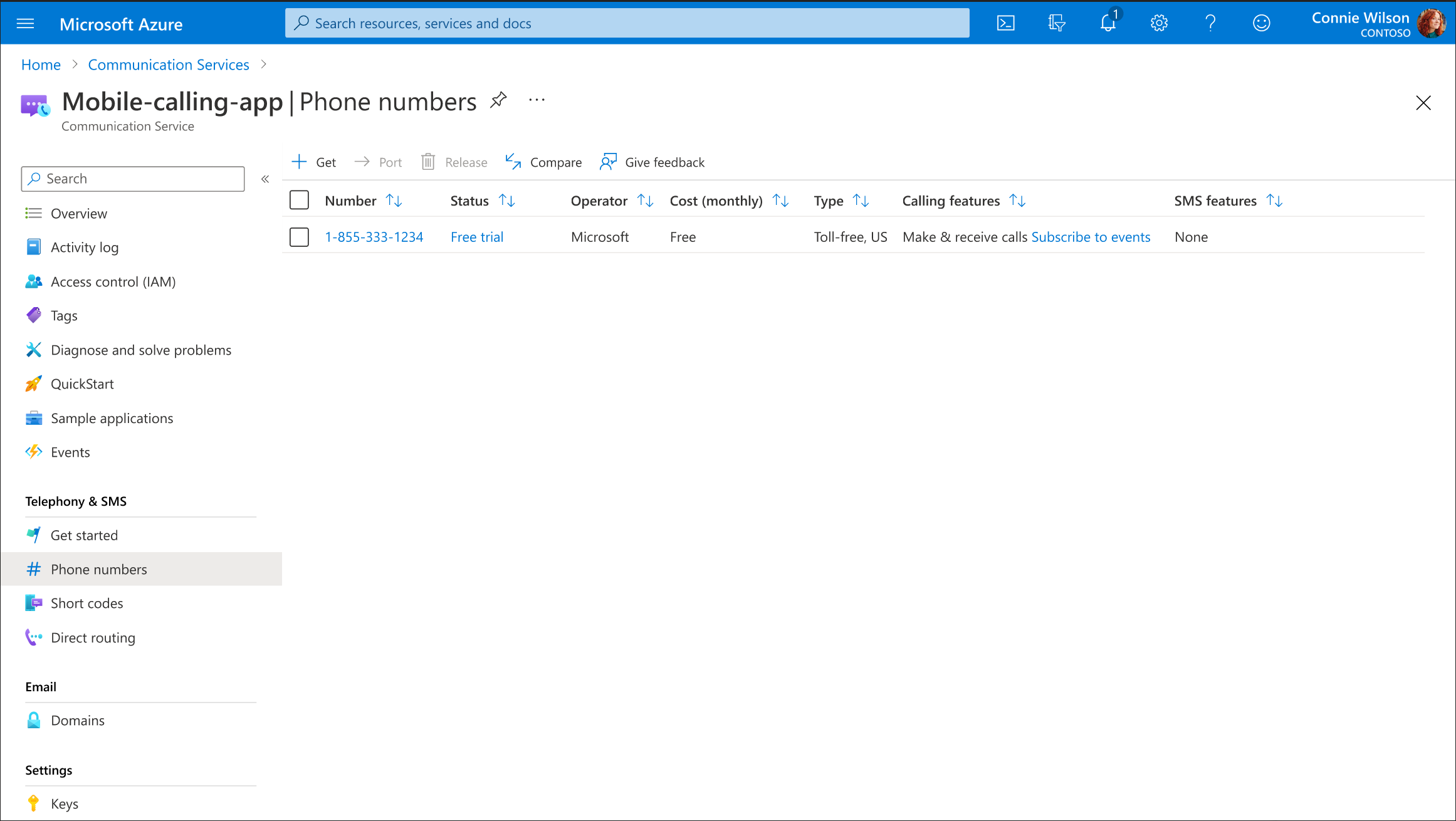
Dodawanie zweryfikowanego numeru telefonu do numeru telefonu w wersji próbnej
W przypadku korzystania z numeru telefonu w wersji próbnej w Azure Communication Services dla funkcji połączenia PSTN należy zweryfikować numer telefonu odbiorcy. Ten proces weryfikacji gwarantuje, że numer telefonu w wersji próbnej może wykonywać tylko połączenia z zweryfikowanym numerem.
Po aprowizacji numeru telefonu w wersji próbnej wybierz numer na stronie Numery telefonów i przejdź do karty "Szczegóły wersji próbnej":
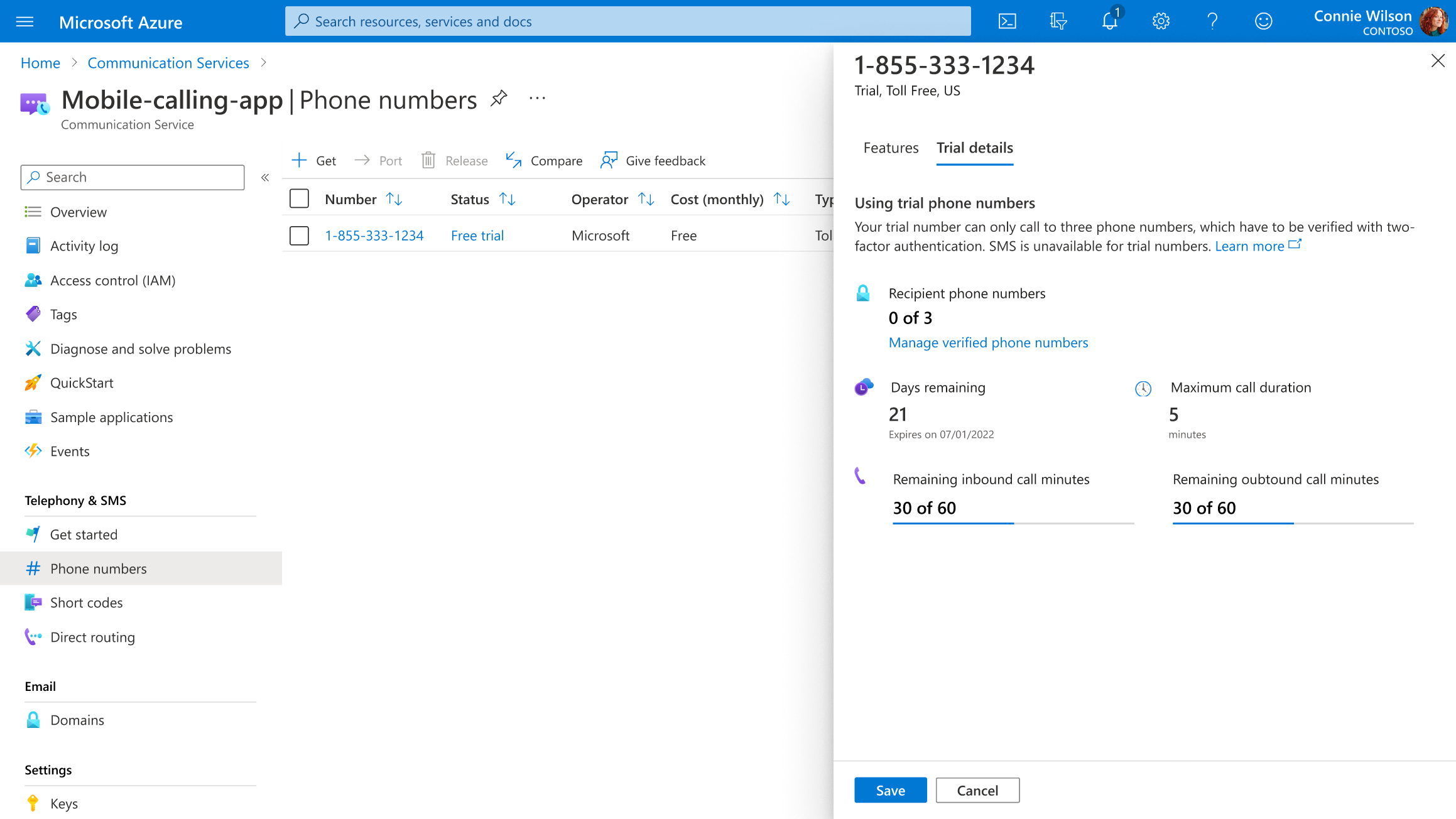 Na tej karcie przedstawiono bieżące ograniczenia dotyczące numeru, w tym dni, w których pozostawiono numer, łączną liczbę minut połączeń oraz liczbę zweryfikowanych numerów telefonów dołączonych do numeru telefonu w wersji próbnej. Więcej informacji na temat ograniczeń numeru telefonu w wersji próbnej można znaleźć tutaj.
Na tej karcie przedstawiono bieżące ograniczenia dotyczące numeru, w tym dni, w których pozostawiono numer, łączną liczbę minut połączeń oraz liczbę zweryfikowanych numerów telefonów dołączonych do numeru telefonu w wersji próbnej. Więcej informacji na temat ograniczeń numeru telefonu w wersji próbnej można znaleźć tutaj.Wybierz pozycję "Zarządzaj zweryfikowanych numerów telefonów", aby rozpocząć dodawanie zweryfikowanych numerów telefonów.
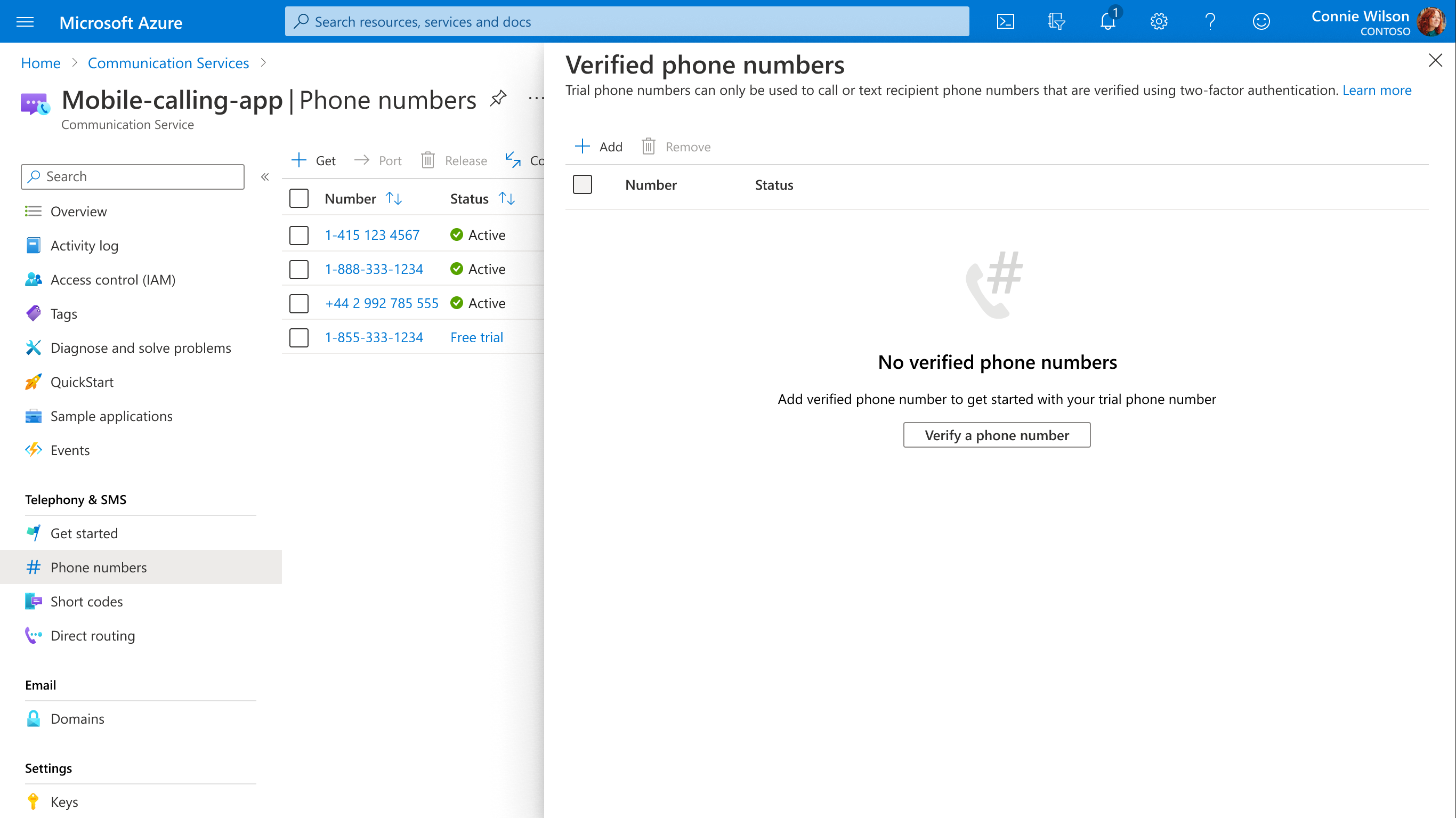
Wybierz pozycję "Dodaj" lub "Sprawdź numer telefonu" i wprowadź swój numer telefonu i skojarzony z nim kod kraju. Ten numer telefonu odbiorcy jest weryfikowany przez wysłanie jednorazowego kodu dostępu (OTP) do numeru za pośrednictwem wiadomości SMS lub automatycznej poczty głosowej. Wybierz preferowaną opcję, a następnie naciśnij przycisk "Dalej", aby odebrać OTP.
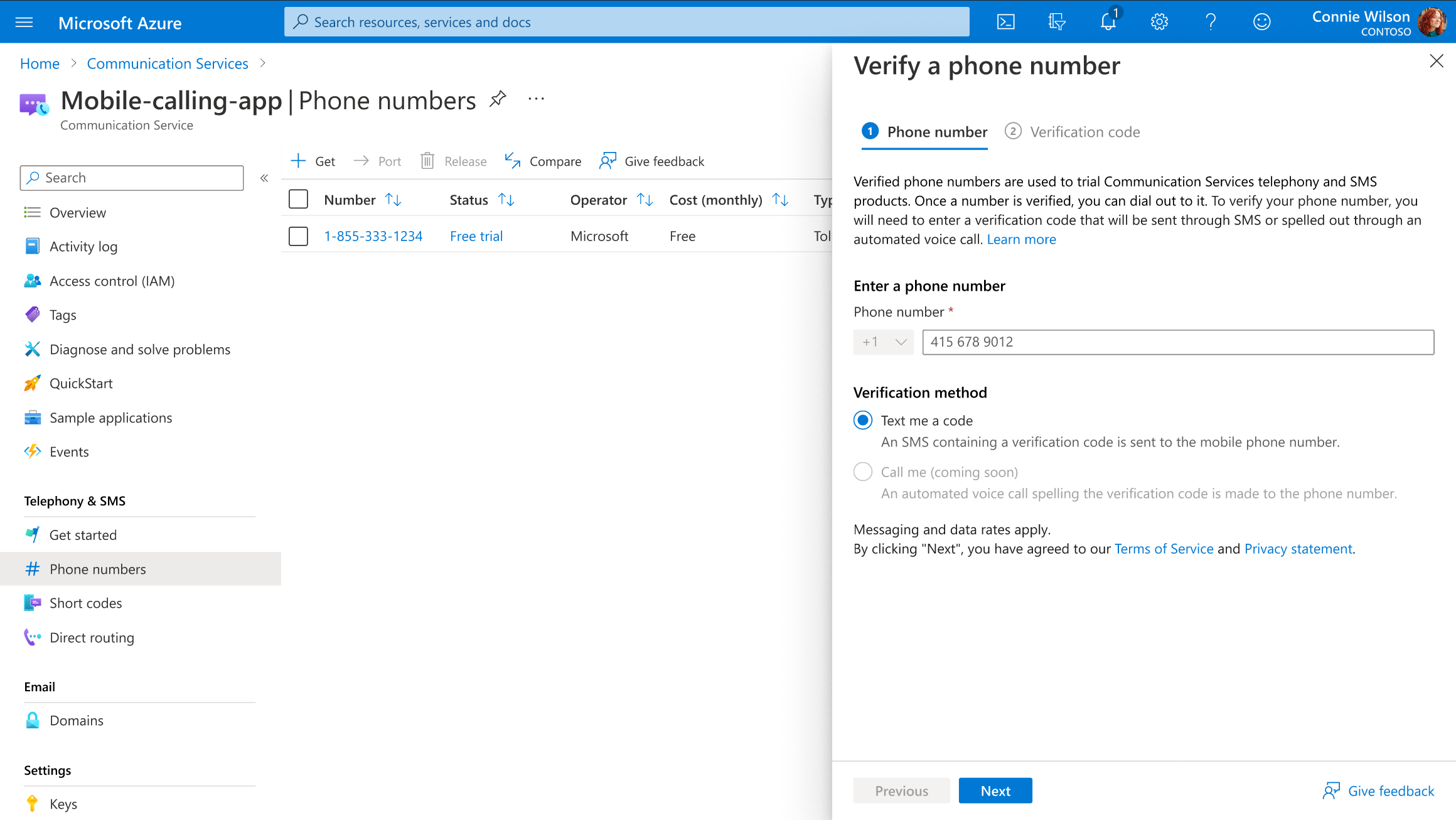
Gdy użytkownik uzyska jednorazowy kod dostępu (OTP), wprowadź kod w portalu, aby zweryfikować liczbę.
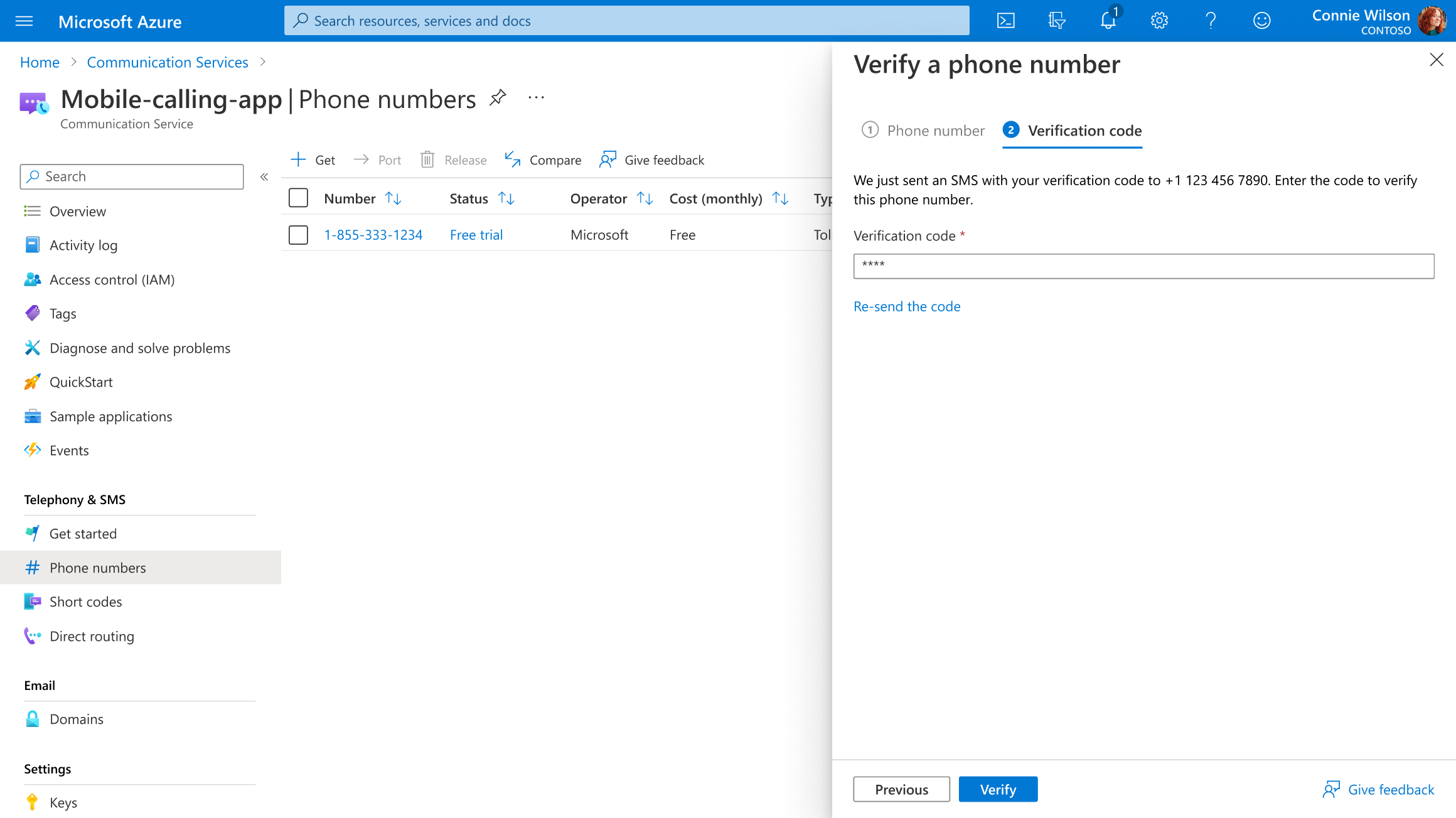
Po wprowadzeniu poprawnego numeru OTP numer telefonu powinien zostać wyświetlony na liście zweryfikowanych numerów, które numer próbny może wywołać.
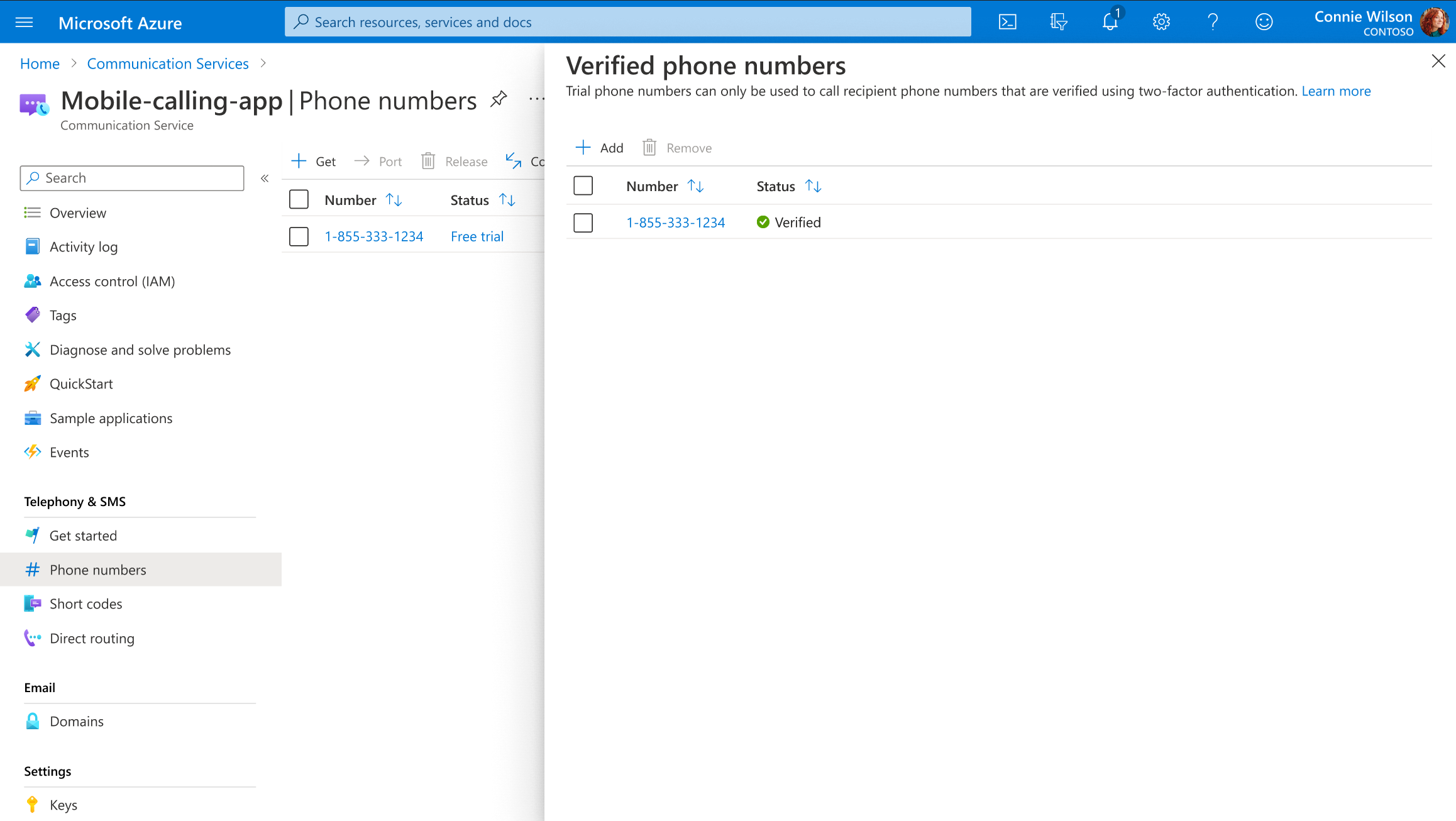
Podsumowanie
Gratulacje! Pomyślnie uzyskano numer telefonu próbnego dla Azure Communication Services. Teraz możesz użyć tego numeru telefonu, aby dodać możliwości głosowe do aplikacji. Zapoznaj się z dokumentacją i zasobami dostarczonymi przez firmę Microsoft, aby dowiedzieć się więcej na temat Azure Communication Services i zintegrować ją z rozwiązaniami.
Pamiętaj, że numery telefonów w wersji próbnej mają ograniczenia i są przeznaczone do celów ewaluacyjnych i programistycznych. Jeśli potrzebujesz numerów telefonów gotowych do użycia w środowisku produkcyjnym, możesz uaktualnić subskrypcję Azure Communication Services i kupić numer telefonu.
Następne kroki
W tym przewodniku Szybki start przedstawiono sposób wykonywania następujących instrukcji:
- Aktywowanie numeru telefonu w wersji próbnej
- Wyświetlanie limitów numerów telefonów w wersji próbnej
- Dodawanie zweryfikowanego numeru telefonu